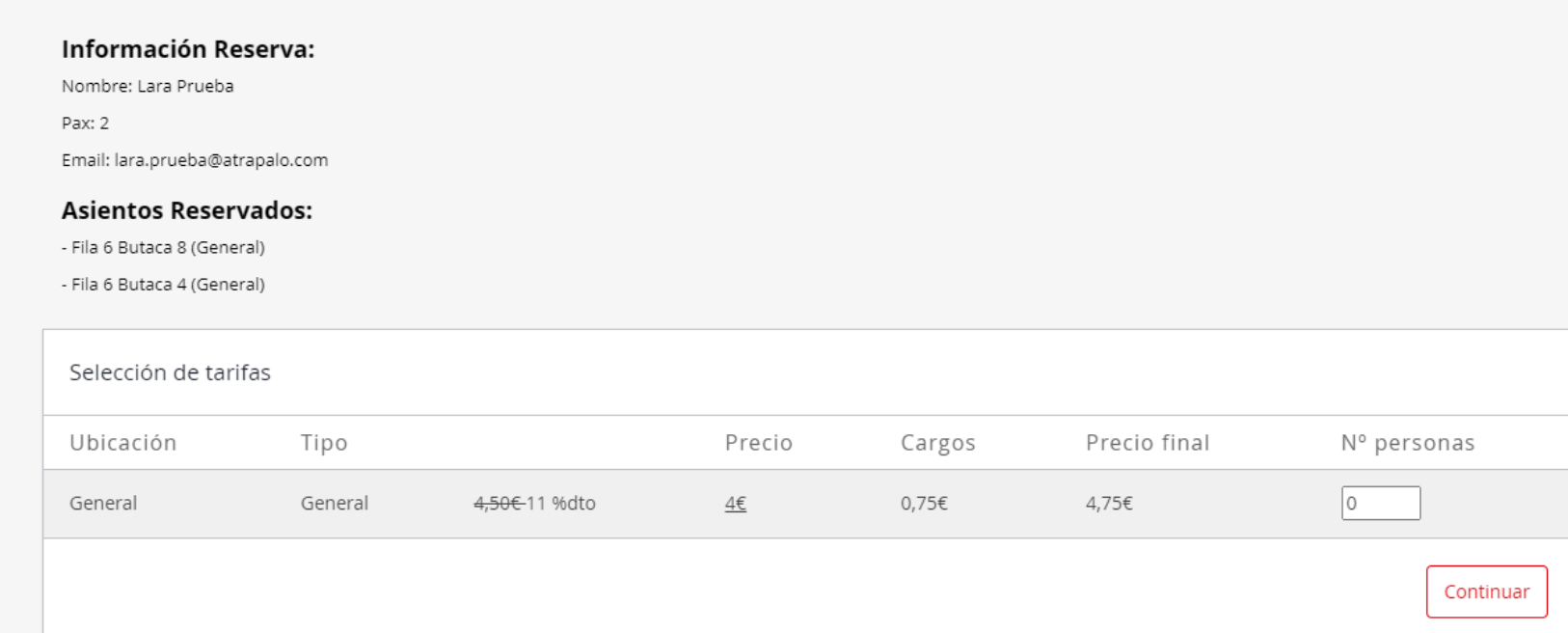La aplicación de taquilla tiene toda la funcionalidad necesaria para gestionar la venta presencial de cualquier producto de ocio. Aquí te explicamos el detalle de esta aplicación.
Accede al link de tu taquilla con el usuario y contraseña que te hemos entregado al habilitarte tu taquilla.
- ESPAÑA: https://atrapalotickets.com/user/login
- COLOMBIA: https://co.atrapalotickets.com/user/login
- CHILE: https://cl.atrapalotickets.com/user/login
- PERÚ: https://pe.atrapalotickets.com/user/login
- ARGENTINA: https://ar.atrapalotickets.com/user/login
Este primer usuario tiene función Administrador (con más funcionalidades disponibles que otros). En el panel de inicio verás todos los eventos a la venta:
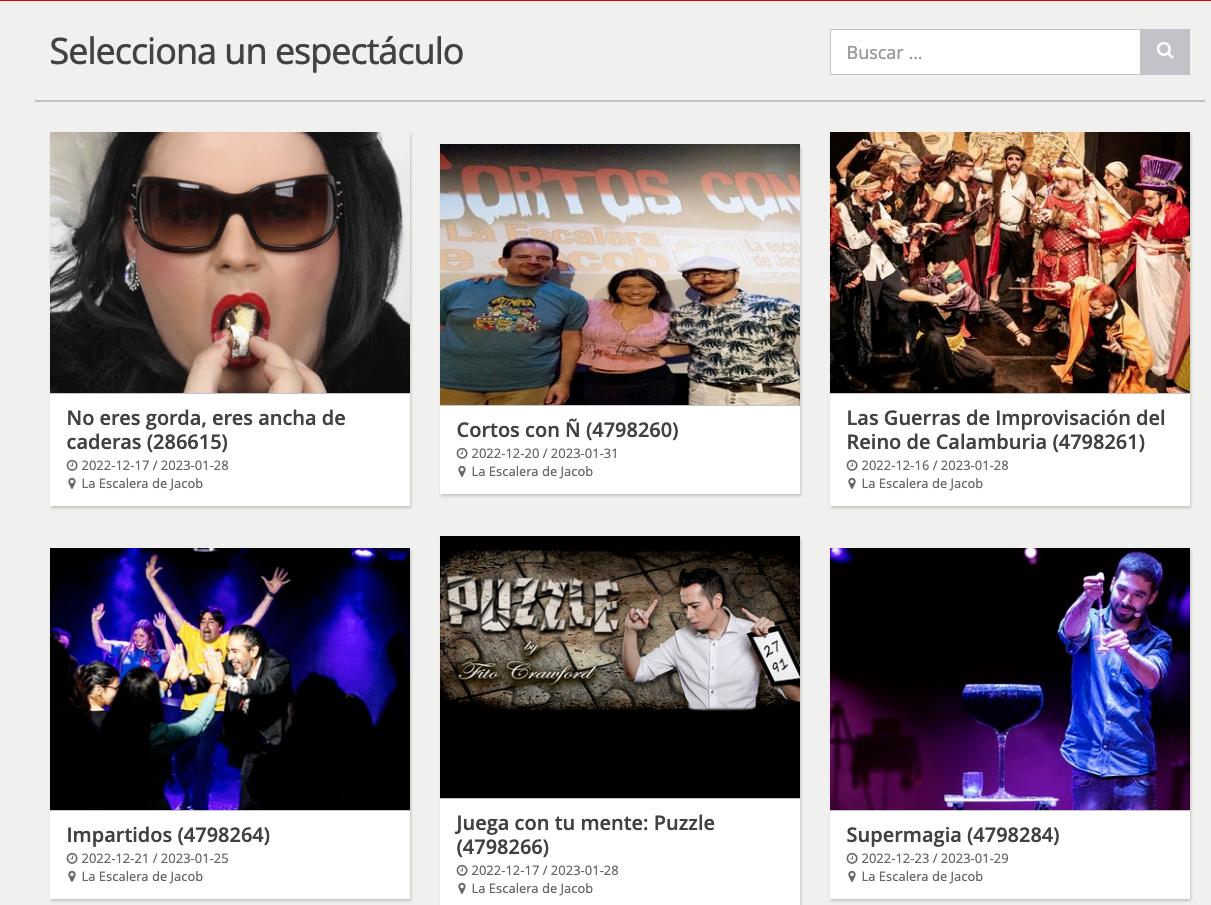
Accede al menú en donde podrás ver las opciones disponibles:
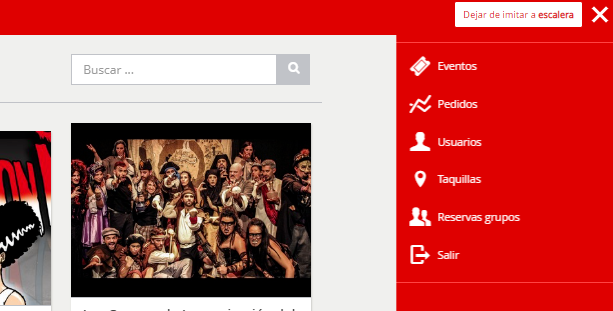
TAQUILLAS
Puedes crear taquillas diferenciadas desde donde trabajarán los diferentes taquilleros (por ejemplo Taquilla acceso norte y Taquilla acceso sur). Cuando los taquilleros accedan con sus credenciales, el sistema les permitirá seleccionar la taquilla en la que trabajarán.
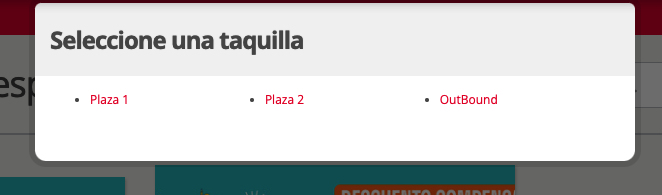
USUARIOS
Desde este apartado del menú, el usuario Administrador podrá crear más usuarios con diferentes funciones para gestionar la taquilla.
Administrador: puede crear usuarios, taquillas, reenviar e imprimir entradas y cancelar total o parcialmente pedidos vendidos en cualquier canal (Atrapalo, taquilla o tu Web).
Administrador de taquilla: puede reenviar e imprimir entradas y cancelar total o parcialmente pedidos de la taquilla que tiene a su cargo.
Taquillero Usuario: puede reenviar e imprimir entradas de cualquier canal. Sólo puede cancelar las entradas que haya vendido. Tiene su propio informe de ventas, el Arqueo de caja, en donde sólo se muestran sus ventas.
Taquillero restringido: mismas funcionalidades que el taquillero, pero en el proceso de compra pide los datos del comprador solamente.
Taquillero multiasistente: en el proceso de compra se solicitan los datos personales de todos los asistentes.
PEDIDOS
Desde este apartado podrás ver tus ventas. Utiliza los filtros para ver las ventas por canal, fecha o estado.
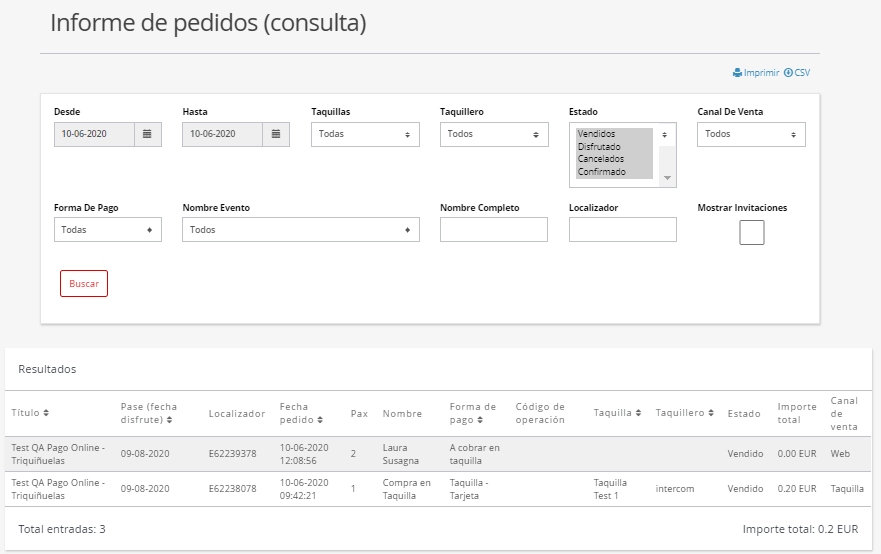
Clicando encima del pedido podrás ver más información y realizar acciones sobre el pedido.
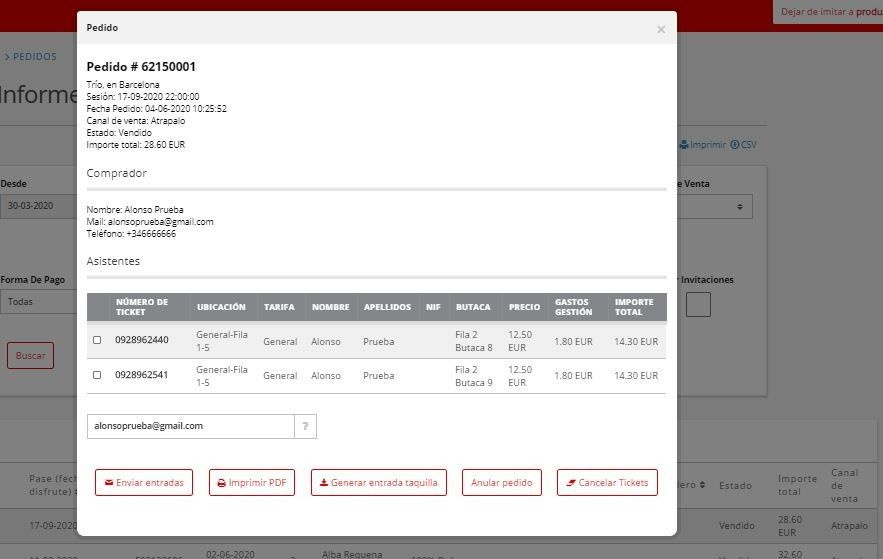
- Enviar las entradas por mail
- Imprimir las entradas en PDF (formato A4) en cualquier impresora de oficina.
- Generar entrada en formato de impresora térmica
- Anular pedido: cancela el pedido al completo
- Cancelar Tickets: cancela solamente una algunas de las entradas.
Recuerda que un taquillero solo puede cancelar las entradas que haya vendido, nunca las vendidas por el resto de taquilleros.
CUADRE DE CAJA
Esta funcionalidad sólo aparece para los taquilleros, ya que les sirve para poder hacer su cierre de caja diario en función de las entradas que hayan vendido en las fechas que seleccionen.
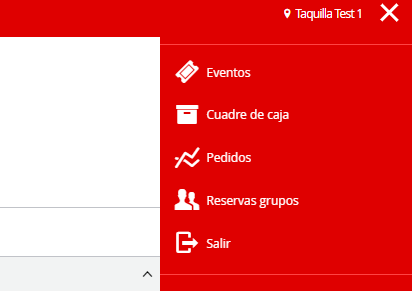
Vender Tickets
Accede al panel principal y selecciona uno de tus eventos.
Te mostrará todas las fechas que tienes activas para taquilla. Dispones además de un código QR para descargar las reservas y realizar el control de accesos.
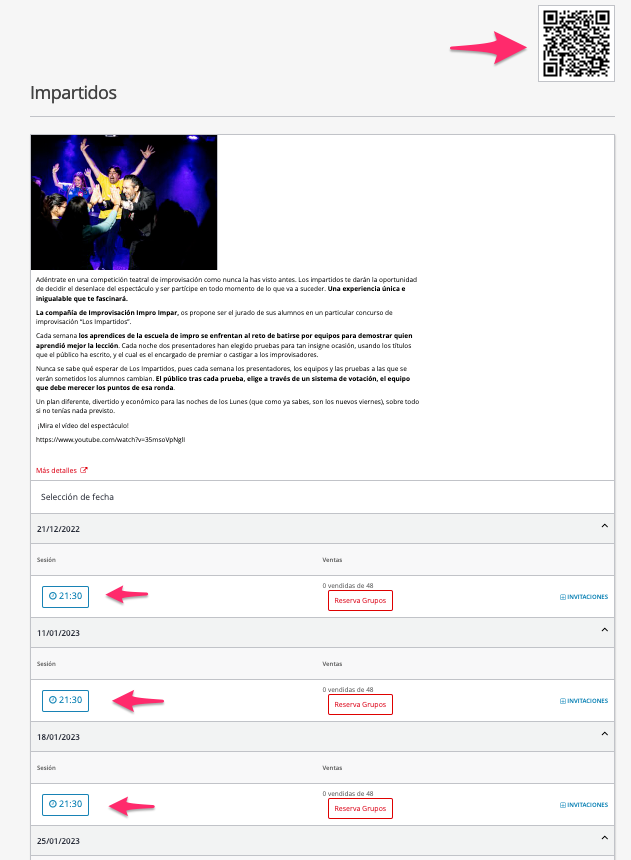
En cada sesión te aparecerán hasta 4 opciones:
- Hora del pase: te llevará a comprar entradas para esa sesión.
- Reserva de grupos: sólo parecerá la opción si el evento se vende con mapa de butacas. Te permitirá realizar un bloqueo de entradas para un grupo o colectivo y emitirlas más adelante.
- Invitaciones: crea una tarifa invitación a coste 0.
- Detalle del campo artista: sólo en caso que se haya creado la sesión detallando la información del artista que actúa en esa fecha.
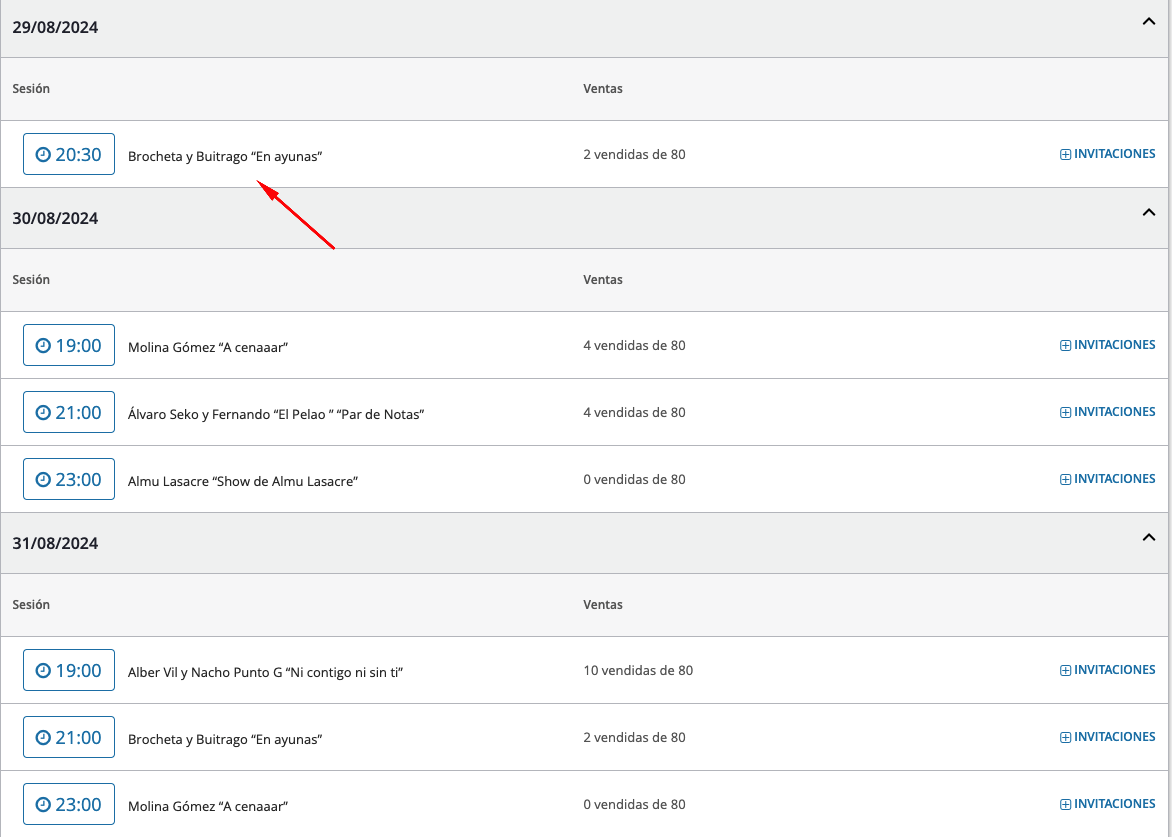
¿Cómo vendo una entrada?
Selecciona la fecha, hora y número de entradas. Si el evento tiene mapa de butacas, escoge las butacas, el tipo de entrada/tarifa a aplicar y pasa al resumen de pedido.
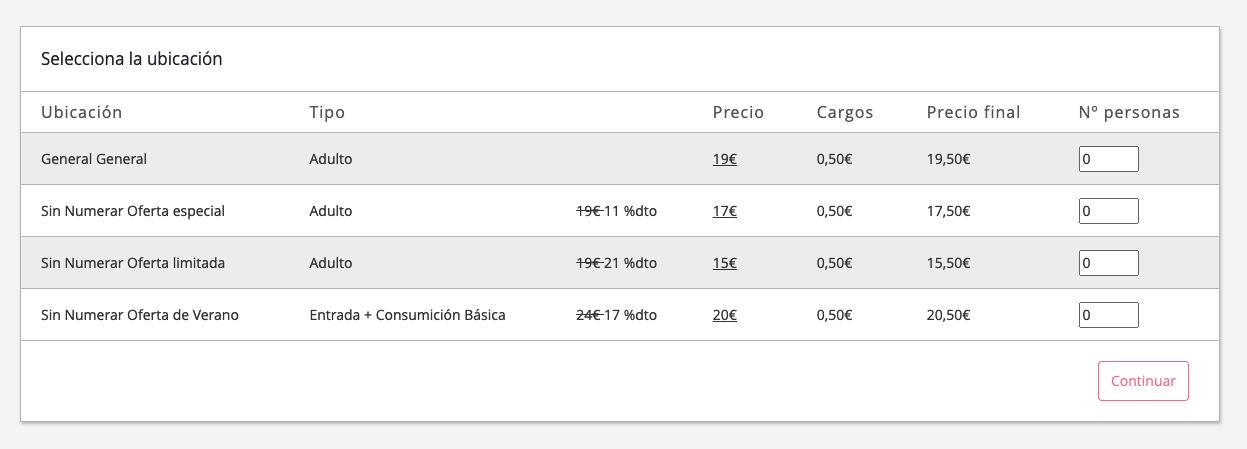
Venta sin mapa
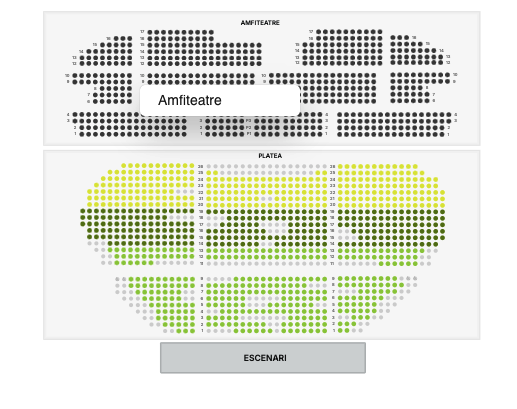
Venta con mapa
En la pantalla de resumen, comprueba que todo está correcto: número de entradas, ubicación, fecha y hora, etc.
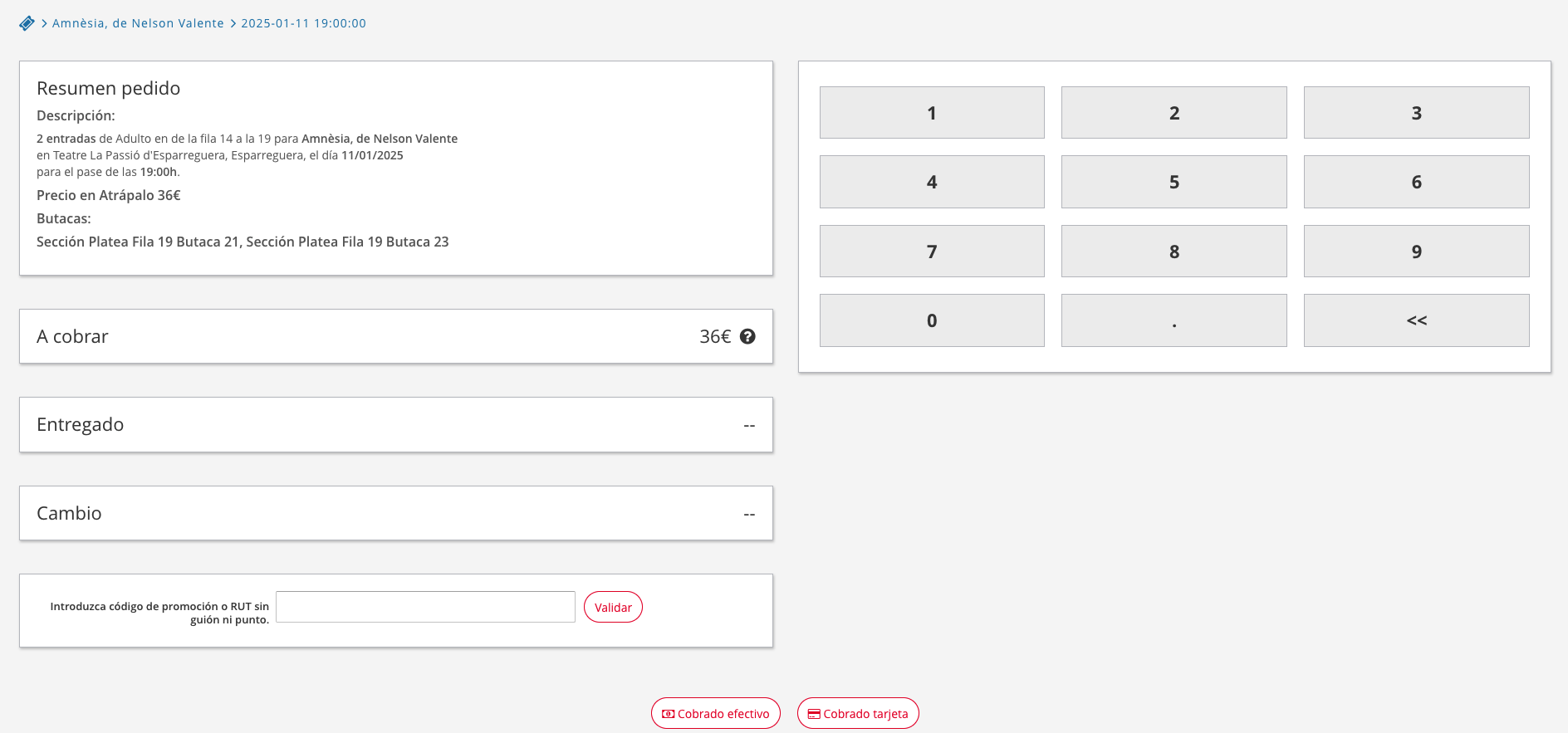
- Dispones de una calculador para facilitar el cálculo en caso de pagos en efectivo.
- Si ofreces códigos promocionales a tus usuarios, pueden incluirse en este paso para la aplicación del descuento.
Clica la forma de pago: "efectivo" o "tarjeta". Cuando el taquillero exporte el informe de "cuadre de caja", se detallará la forma de pago de cada pedido para facilitar el recuento de importes.
Ahora, envía o imprime las entradas:
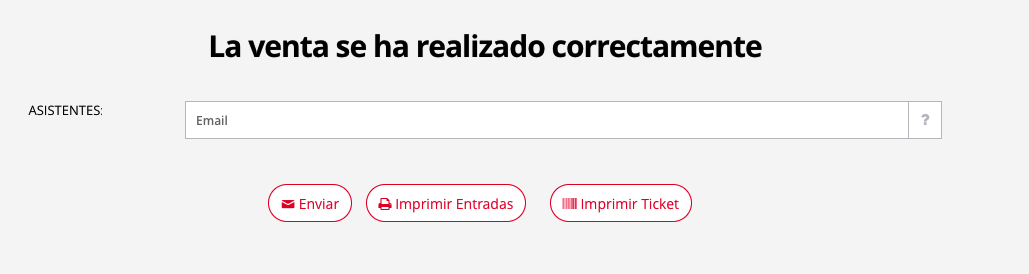
- Enviar: añade el correo electrónico del cliente y clica "enviar". El usuario podrá descargar las entradas en su móvil, sin desperdiciar papel.
- Imprimir entradas: imprime las entradas en PDF formato A4, pudiendo usando una impresora corriente.
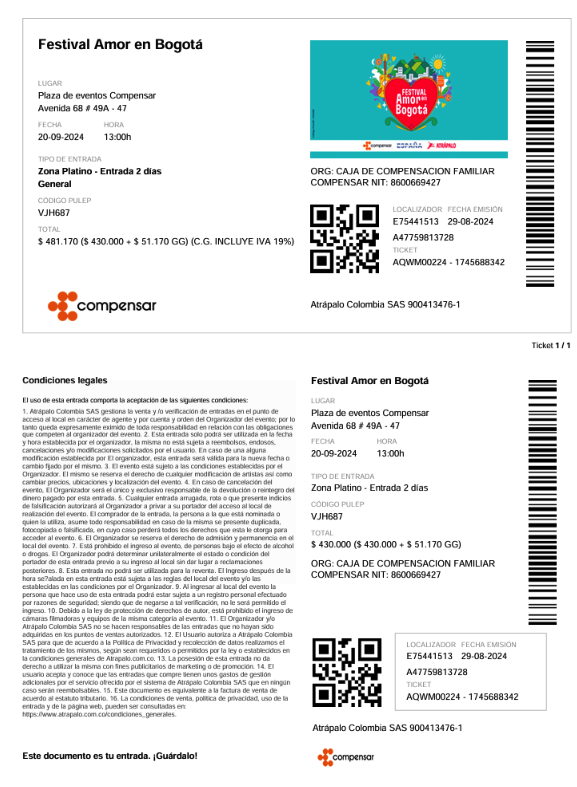
- Imprimir ticket: genera la entrada en formato hardticket. Necesitarás una impresora térmica.
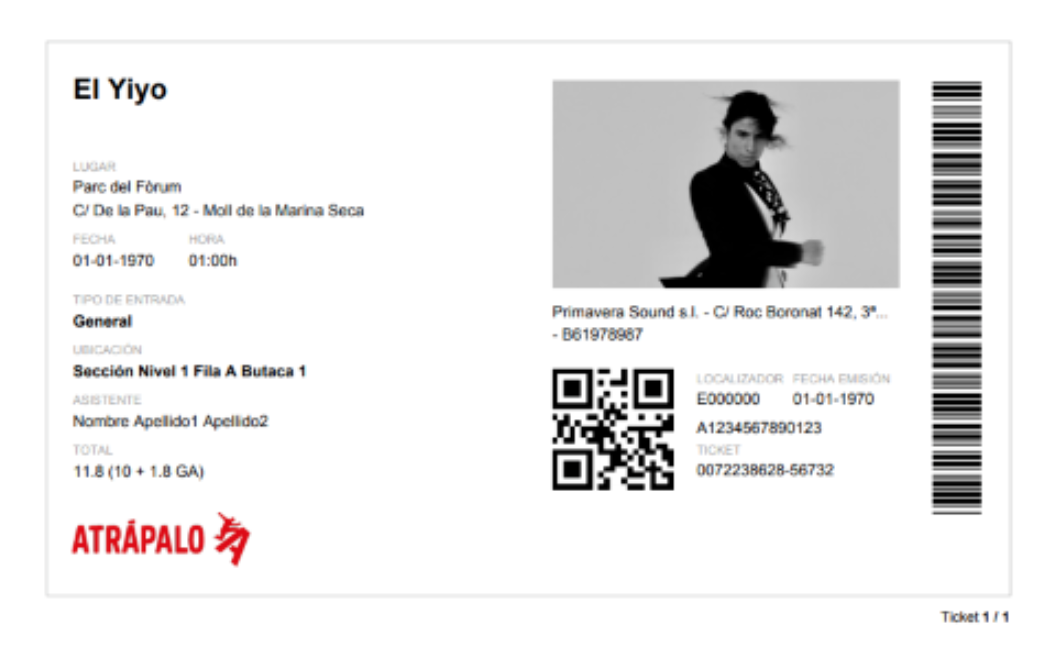
Las entradas de tu taquilla, se emitirán con tus logos y son de formato @printhome por lo que al llevar el QR, podrás realizar los accesos con nuestra aplicación de accesos.
INVITACIONES
Puedes emitir entradas a precio 0 con el mismo formato y QR para el control de accesos que una entrada de pago. El primer paso es crear la tarifa invitación, para ello clica en "+ Invitaciones" en la sesión elegida.
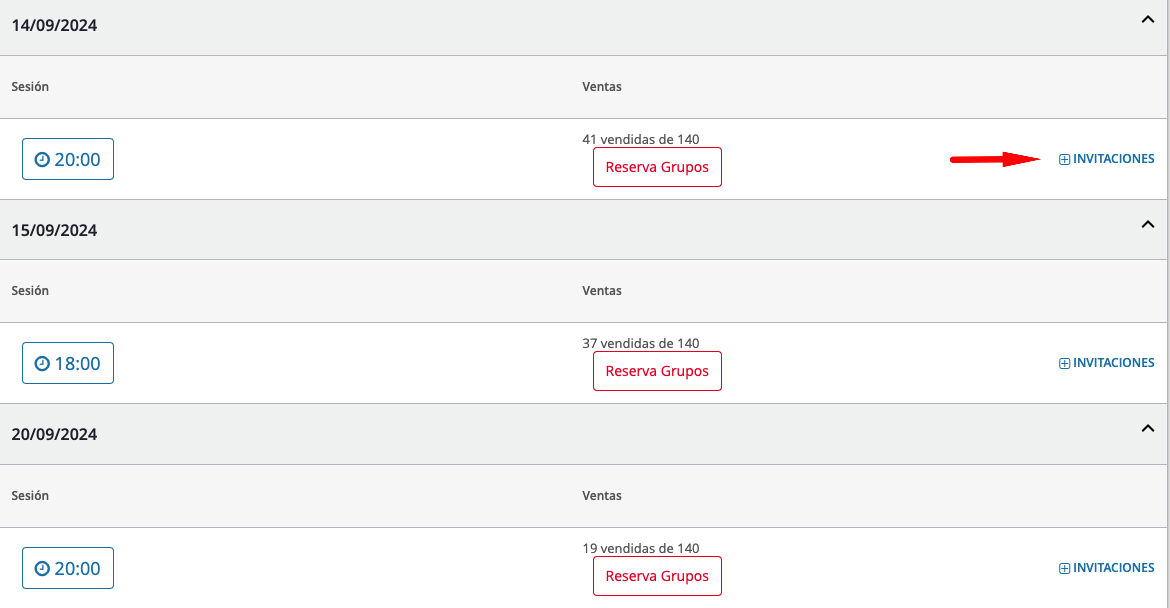
Si dispones de varias ubicaciones, el sistema te preguntará en qué cuáles quieres crear la tarifa.
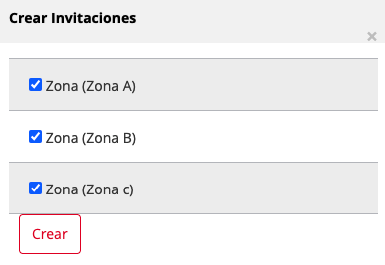
La tarifa invitación quedará creada para esta sesión de manera que cuando accedas en futuras ocasiones, siempre la visualizarás. Ahora sólo debes seleccionar el número de invitaciones a emitir y enviarlas o imprimirlas.
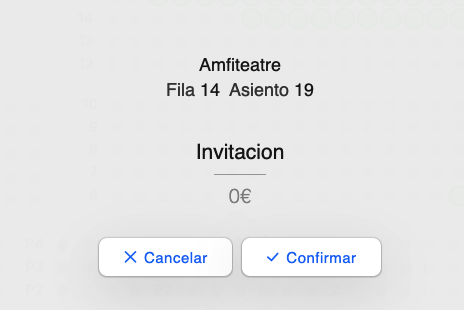
RESERVA DE GRUPOS
Esta opción está disponible únicamente para aquellas sesiones que se venden con mapa de butacas. Puedes usar esta opción para bloquear unos asientos concretos sin necesidad de emitir las entradas en ese momento.
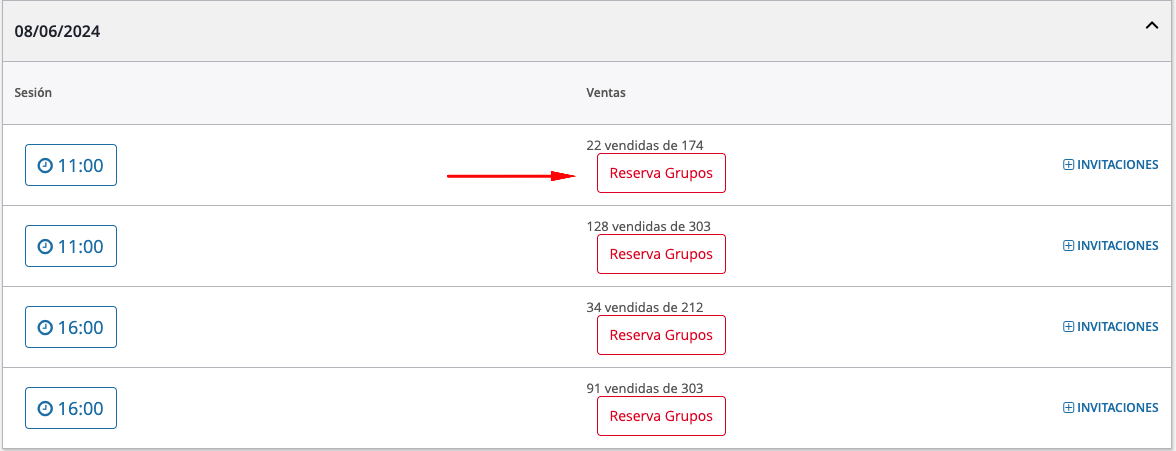
Deberás indicar los detalles del grupo así como la fecha límite hasta la que las butacas quedarán bloqueadas. Pasada esta fecha, las butacas se liberarán automáticamente y podrán venderse con normalidad.
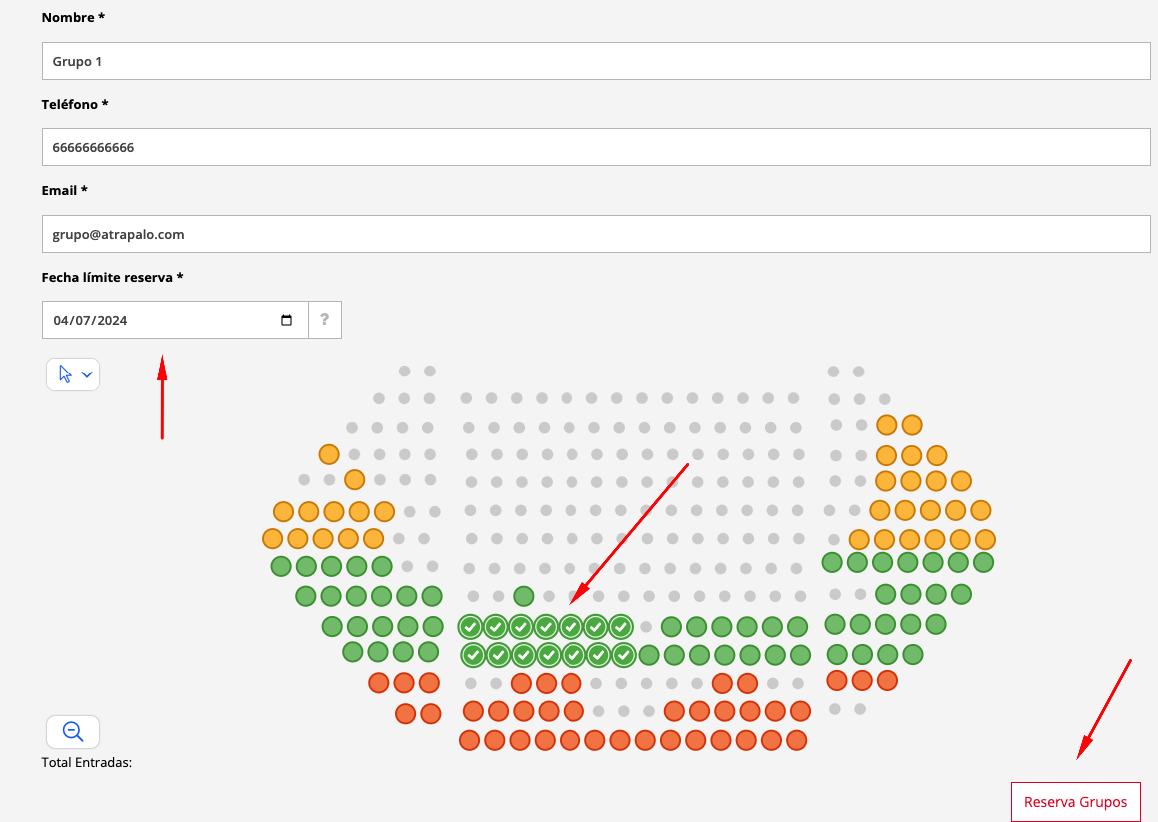
Para emitir las entradas o cancelar la reserva, accede al menú principal superior y clica "Reservas grupos":
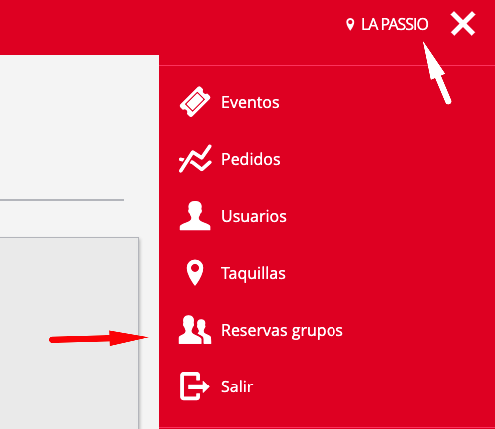
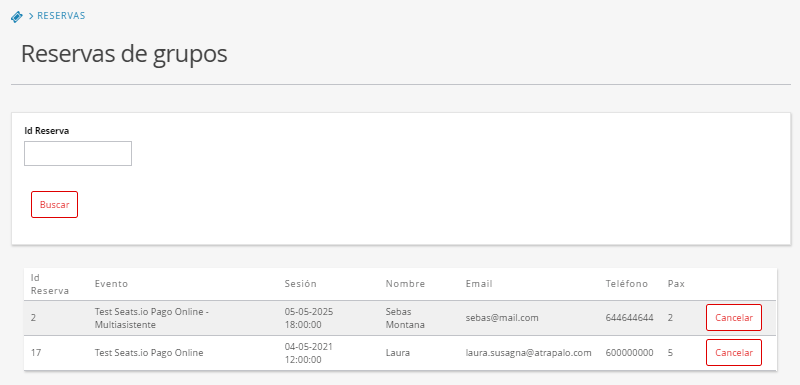
Clicando sobre cada reserva, verás su detalle y podrás emitir las entradas, modificar el número de asistentes o cancelarla.